Med en Timely konto kan du ställa in ett formulär för evenemangsinlämning som visas i frontend-gränssnittet för din evenemangskalender. Med ett integrerat formulär för evenemangsinlämning kan du acceptera och hantera evenemangsinlämningar från ditt samhälle och lokala partners. Dessutom kan du med den här funktionen enkelt fylla din webbplatskalender med evenemang som arrangeras av andra organisationer. Lär dig alla steg i det här inlägget.
1. Skapa ett formulär för inlämning av evenemang
När du loggar in på din Timely konto, följ stegen nedan för att skapa ett inlämningsformulär för användargränssnitt:
- Klicka på i huvudmenyn till vänster Gemenskapsevenemang, och sedan på Inställningar.
- Kontrollera Aktivera formulär för evenemangsinlämning för att aktivera funktionen.
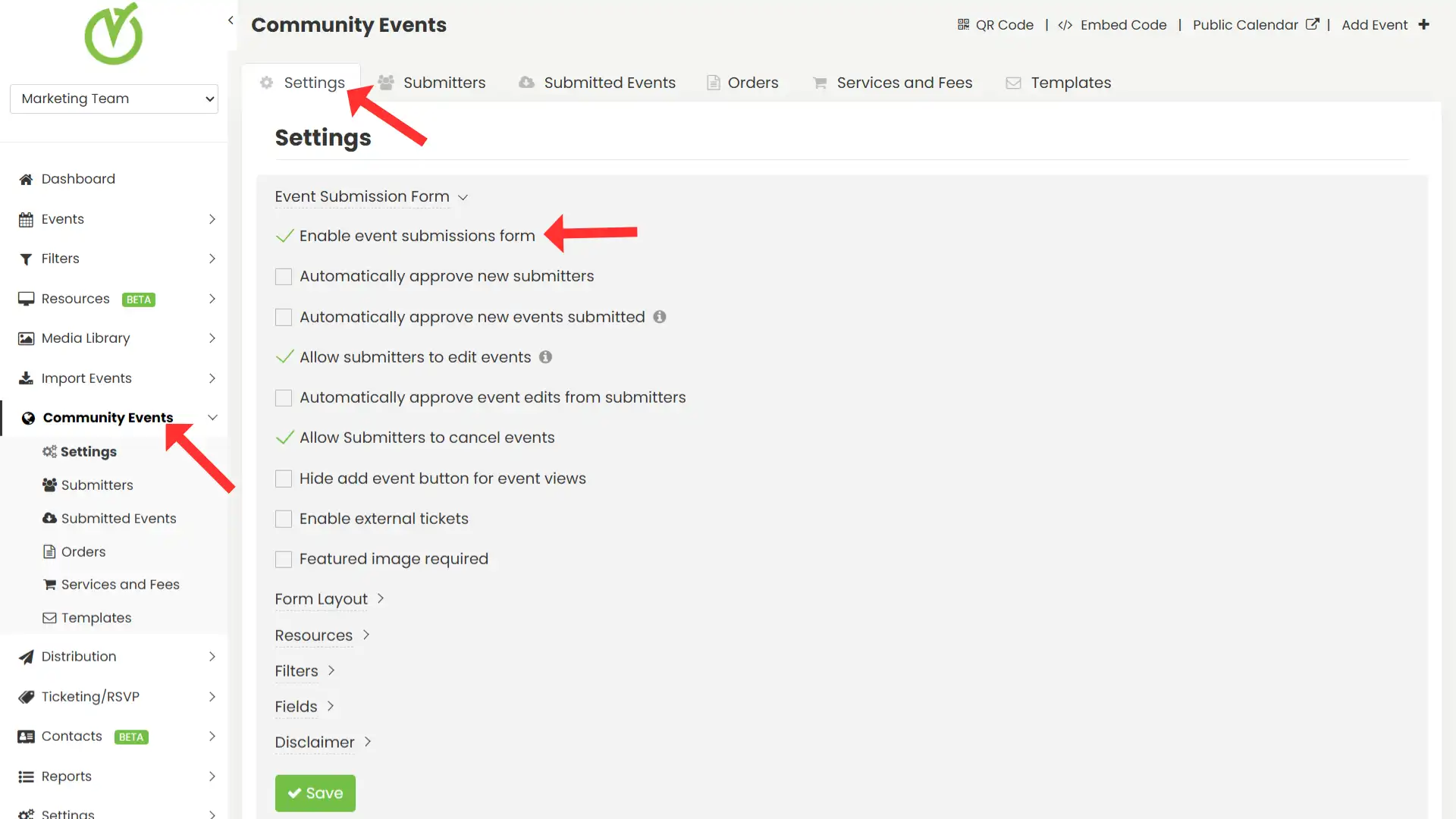
2. Inställningsalternativ för formulär för evenemangsinlämning
2.1. Godkänn automatiskt nya insändare
Om du markerar det här alternativet kommer alla insändare automatiskt att godkännas som standard. Detta kommer att vara den allmänna regeln, även om du tidigare hade satt upp individuella godkännanderegler.

2.2. Godkänn automatiskt nya inskickade händelser
När det här alternativet är markerat kommer alla händelser som skickas av alla insändare att godkännas automatiskt som standard. Om du aktiverade det här alternativet kommer alla tidigare individuella godkännandeinställning för insändare att ignoreras. Du kan också ge detta tillstånd till specifika insändare individuellt. Läs mer i vår guide Hur man godkänner och hanterar evenemangsinlämnare.

2.3 Tillåt insändare att redigera händelser
Den här inställningen tillåter insändare att se sina inskickade händelser i en privat del av kalendern. De kommer också att kunna begära redigeringar av sina egna händelser när de är inloggade. Observera att aktivering av den här inställningen också aktiverar modulen Kontakter, vilket ändrar layouten på kalenderverktygsfältet.

2.4 Godkänn automatiskt händelseredigeringar från insändare
Den här inställningen låter administratörer konfigurera om händelseändringar som gjorts av inskickare ska godkännas automatiskt. Om den är aktiverad kan inskickare ändra händelser som tidigare godkänts utan att administratören behöver ingripa. Du kan ge denna behörighet till enskilda insändareLäs mer i vår guide Hur man godkänner och hanterar evenemangsinlämnare.
Om automatiskt godkännande är inaktiverat kommer redigeringar gjorda av insändare att kräva administratörsgranskning innan de publiceras. Väntande redigeringar kommer inte att vara synliga i den offentliga vyn förrän de har godkänts.
2.5 Tillåt insändare att avbryta evenemang
Den här inställningen gör det möjligt för händelsesändare att avbryta sina egna händelser, vilket minskar den administrativa arbetsbelastningen. Du kan också ge detta tillstånd till specifika insändare individuellt. Läs mer i vår guide Hur man godkänner och hanterar evenemangsinlämnare.
2.6. Dölj knappen för att lägga till händelse
Som standard, när du aktiverar Formulär för inlämnande av evenemang, den + LÄGG TILL HÄNDELSER knappen visas automatiskt i verktygsfältet i din online-evenemangskalender.
Du kan dock dölja den genom att helt enkelt klicka på dölj lägg till händelseknapp kryssrutan på Formulär för inlämnande av evenemang inställningar.

Observera att dölja + LÄGG TILL HÄNDELSER knappen påverkar inte funktionen hos själva formuläret för evenemangsinlämning. Insändare kommer fortfarande att kunna komma åt formuläret via alternativa länkar eller knappar som du konfigurerar någon annanstans på din webbplats.
Dessutom kan du lägga till din + LÄGG TILL HÄNDELSER knappen som en CTA någon annanstans på din webbplats. Du kan till och med märka om knappen om du vill. Gå helt enkelt till Inställningar > Bädda in kod och välj inbäddningsalternativen enligt dina behov.
För specifika instruktioner om hur du döljer knappen och skapar en ny inbäddningskod, se den fullständiga guiden på hur man döljer knappen "Lägg till händelse".
2.7. Aktivera externa biljetter
Om du markerar det här alternativet kommer ett nytt fält att dyka upp i formuläret som gör att dina evenemangsinlämnare kan lägga till en extern länk till webbplatsen där de säljer biljetter, samt biljettpriset för evenemanget.

När evenemanget publiceras kommer länken att visas på "Biljett" CTA på respektive evenemangsinlägg i din offentliga kalender.
2.8. Utvald bild krävs
Med den här inställningen kan du ställa in den utvalda bilden som ett obligatoriskt objekt på ditt inlämningsformulär. Med andra ord, om det här alternativet är aktiverat kommer dina evenemangsinsändare inte att kunna skicka evenemang om de inte laddar upp en bild för sitt evenemang.

Det är särskilt relevant för ägare av evenemangskalender som är noga med hur deras kalender ser ut i publikens ögon och vill se till att alla evenemangsinlägg har en utvald bild. Dessutom kan den här funktionen spara tid och förbättra produktiviteten genom att få evenemangsinsändare att slutföra detta steg i processen för att skapa evenemang.
3. Formulärlayout
Användare kan välja mellan Helskärm or Popup layouter som matchar deras preferenser.

Ocuco-landskapet Helskärm alternativet erbjuder en distraktionsfri upplevelse, perfekt för detaljerade inlämningar.

Ocuco-landskapet Popup formatet håller formuläret kompakt och tillgängligt i den befintliga sidvyn.

4. Alternativ för händelsefilter
4.1. Standardfilter
Om du vill kan du kräva att dina evenemangsinsändare lägger till filter till sina evenemang, så att din kalender alltid är organiserad som du vill. Du kan tillåta dem att söka efter tillgängliga filter, eller lägga till nya, om det passar.
Ocuco-landskapet Filter alternativet kommer att lista alla standardfilter, som t.ex Kategorier, Taggar, Platser, och Arrangörer.
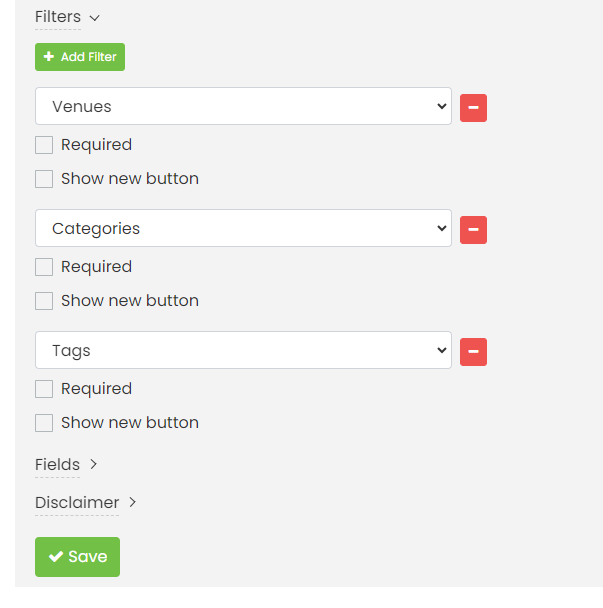
Standardfiltren har två alternativ:
- Nödvändig: om nödvändigt är markerat måste insändaren välja ett alternativ; och
- Visa ny knapp: om det här alternativet är valt, kommer en knapp att visas bredvid rullgardinsmenyn och låter insändaren lägga till ett nytt alternativ till filtret.
4.2 Anpassade filter
Om du Anpassade filter i din plan kommer alla filter som skapats av dig också att visas på den här listan. Till exempel kan du lägga till ett formulär för evenemangsinlämning Workshops anpassat fält som du tidigare har skapat i Filter meny.

4.3 Filterorder
Det är viktigt att notera att filterobjekt visas i det offentliga gränssnittet baserat på deras skapandetid. Mer specifikt är det första objektet som skapas det första som är tillgängligt för användarna att se. Så för att göra ändringar i filterordningen måste du lägga till dem i den specifika ordning du vill att din publik ska se.
Till exempel, denna filterordning:
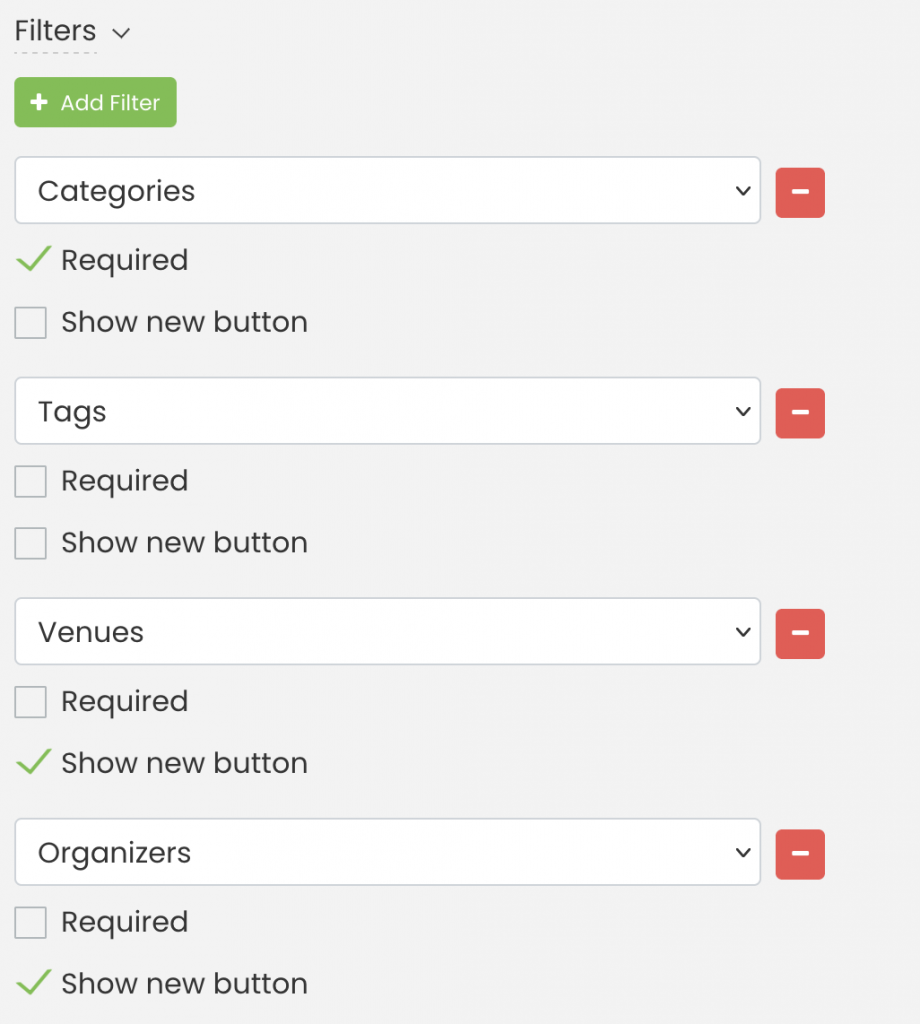
Kommer att visas enligt följande:

4.4 Användningsexempel för filter
Se exemplet nedan:
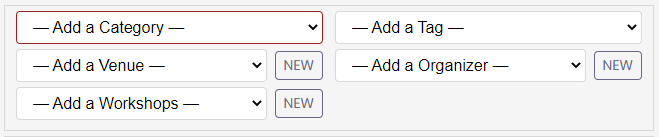
För detta formulär, fältet Kategori konfigurerades som obligatoriskt fält (markerat vid behov). I det här fallet valde inte insändaren ett alternativ från rullgardinsmenyn, så fältet är markerat med rött.
Både Kategori och tagg har inte NYA knappen, så att insändare inte kan lägga till sina egna kategorier och taggar i evenemangsinlägget. I kontrast, Mötesplats, Arrangör och Workshops ha NYA knappen, så att insändare kan lägga till sina egna lokaler och arrangörer.
5. Fältalternativ
5.1. Standardfält
När du aktiverar evenemangsinlämningar för din evenemangskalender, genererar vårt system en standardhändelseinlämning åt dig.
Standardformuläret innehåller alla relevanta fält för en händelse som ska skapas i vår programvara. Till exempel händelsetitel, datum och tid, inklusive upprepning och tidszon, händelsebeskrivning och utvald bild.
Formuläret med standardfälten kommer att se ut exakt som bilden nedan:
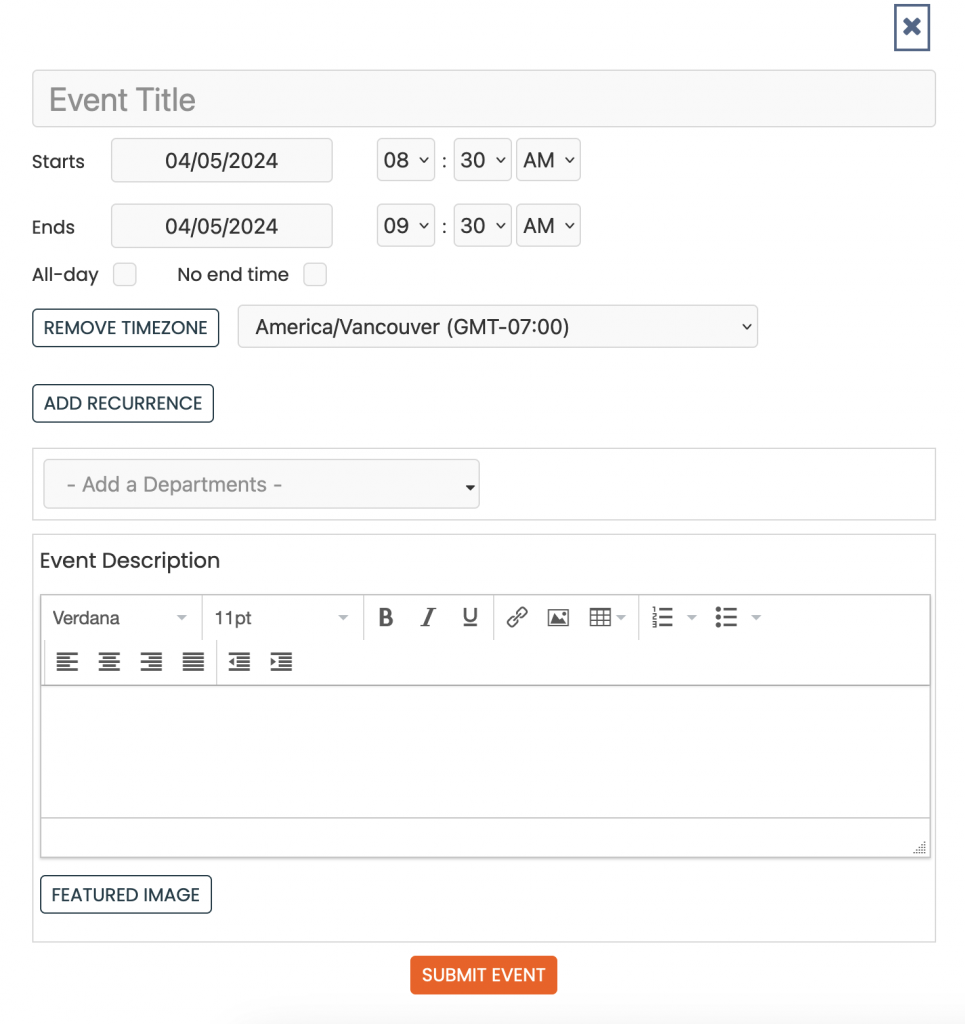
5.2. Anpassade fält
TimelyFunktionen Anpassade fält låter användare lägga till fält som textfält, ja/nej-svar, rullgardinsmeny eller kryssrutor i sina formulär. Användare kan ställa in fält efter behov eller valfria och kontrollera om de ska visas offentligt.
Om du till exempel är värd för en musikfestival kan du lägga till en Artist Genre anpassat fält där insändare kan ange genren för sitt framförande. Ett annat exempel kan vara en Speciella krav dropdown-fält för insändare för att ange vilka tillgänglighetsboenden som erbjuds vid deras evenemang.
Funktionen förklaras i detalj i Timely Help Center Artikeln Hur man skapar ett anpassat frågeformulär för inlämning av evenemang. Genom att använda anpassade fält kan evenemangsarrangörer samla in skräddarsydd information från insändare, vilket förbättrar deras förståelse för de evenemang som skickas in för publicering i deras kalendrar.
6. Ansvarsfriskrivning från formulär för evenemangsinlämning
Ocuco-landskapet Ansvarsfriskrivning alternativet, om det är aktiverat, låter dig lägga till en anpassad ansvarsfriskrivning för ditt inlämningsformulär för evenemang. Du kan använda den här funktionen på många sätt. Du kan till exempel hänvisa till dina användarvillkor, sekretesspolicy eller aktuella säkerhetsåtgärder och protokoll för evenemang.
Dessutom kan du göra detta till en obligatorisk post i ditt formulär. I det här fallet måste insändaren godkänna ansvarsfriskrivningen innan evenemanget skickas in. Annars kommer systemet inte att acceptera händelseinlämningen.
När den är aktiverad kommer ansvarsfriskrivningen att dyka upp i slutet av formuläret för evenemangsinlämning, som visas på bilden nedan:

Behöver du ytterligare hjälp?
För ytterligare vägledning och support, besök vår Hjälpcenter. Dessutom, om du har några frågor eller behöver hjälp, tveka inte att kontakta vårt kundframgångsteam genom att öppna en supportbiljett från din Timely kontots instrumentpanel.
Dessutom, om du behöver ytterligare hjälp med att implementera och använda Timely händelsehanteringssystem, vi hjälper gärna till. Utforska alla professionella tjänster vi erbjuder, och gärna kontakta oss i dag!